Det finns flera sätt att slå på din MacBook, och det skiljer sig beroende på om din MacBook är helt avstängd eller bara sover. Här är några olika sätt att få igång din MacBook.
Innehåll
- Slå på din MacBook när den är avstängd
- Slå på din MacBook när den ligger i viloläge
- Starta om din MacBook manuellt
Rekommenderade videor
Lätt
5 minuter
MacBook

Slå på din MacBook när den är avstängd
Om din MacBook är helt avstängd finns det bara ett sätt att slå på den. Du måste trycka på strömknappen, som varierar beroende på MacBook-modellen.
På äldre MacBook-datorer, särskilt de före Touch Bar, kommer det att finnas en dedikerad strömknapp till höger om de fysiska funktionstangenterna. På MacBooks med Touch Bar kommer det att finnas en Touch ID-knapp till höger om Touch Bar som fungerar som en strömknapp. På de senaste MacBooks, det finns en Touch ID-knapp till höger om de fysiska funktionstangenterna som också fungerar som en strömknapp.
Tryck på en av dessa knappar för att starta din MacBook.
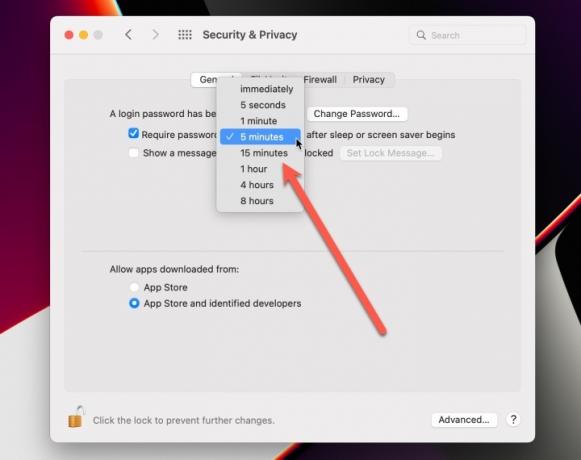
Slå på din MacBook när den ligger i viloläge
När din MacBook är i viloläge finns det några sätt att väcka den.
Om locket är stängt kommer MacBook att väckas när du öppnar det. Om locket redan är öppet kan du trycka på pekfältet eller trycka på valfri tangent för att väcka den.
Om du behöver ange ditt lösenord eller använda Touch ID för att logga in när du vaknar från viloläge (eller från skärmsläckaren) beror på dina systeminställningar. Du kan kräva ett lösenord efter en viss tid, från omedelbart upp till åtta timmar senare.
Starta om din MacBook manuellt
Om din MacBook har tekniska problem eller är låst och du inte kan komma åt det vanliga avstängningsalternativet, kan du starta om manuellt. För att göra det, håll helt enkelt ned ström-/Touch ID-knappen tills MacBook stängs av. Sedan är det bara att trycka på knappen igen för att starta om den.
När din MacBook är igång, se till att den kör den senaste versionen av MacOS. Om du behöver hjälp med att göra det, här är en guide om hur du uppdaterar din MacBook.
Redaktörens rekommendationer
- Bästa back-to-school MacBook-erbjudanden: Spara på MacBook Air och Pro
- M3 MacBook Pro kan lanseras tidigare än någon förväntat sig
- MacBook Air har fortfarande sitt lägsta pris någonsin efter Prime Day 2023
- macOS Sonoma offentlig beta recension: mer än bara skärmsläckare
- Detta fantastiska MacBook Air-erbjudande slutar vid midnatt
Uppgradera din livsstilDigitala trender hjälper läsare att hålla koll på den snabba teknikvärlden med alla de senaste nyheterna, roliga produktrecensioner, insiktsfulla redaktioner och unika smygtittar.



